CPU 与内存设置
在 CPU 与内存窗格中,您可以查看和配置与 CPU 和内存相关的设置。
要打开这些设置,请选择操作 > 配置> 硬件,然后单击 CPU 与内存。
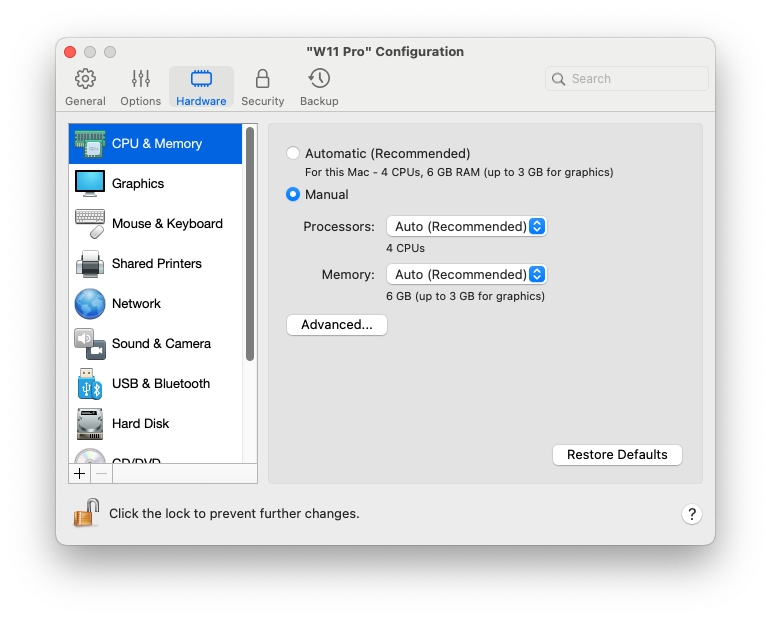
CPU 和内存分配
如果您使用的是 Windows 10 或更高版本,Parallels Desktop 会自动分配所需的 CPU 数量和内存量给虚拟机,以便您可以获得最佳性能和良好体验。我们建议您使用默认设置。
但是,如果您对虚拟机的性能不满意,可以手动指定让虚拟机可以消耗多少 CPU 和内存。选择手动并从相应字段中选择所需的值。
在 Parallels Desktop for Mac Standard Edition 中创建并运行的虚拟机最多可使用 4 个 vCPU 内核和 8 GB 的 vRAM。对于 Pro Edition 和 Business/Enterprise Edition,限制如下:
对于基于 Intel 的 Mac,最多 32 个 vCPU 内核;对于搭载 Apple Silicon 的 Mac,最多 18 个 vCPU 内核(经测试的最大数量)。
最高 128GB 内存。
请注意,更多并不总是最适合的选项。首先尝试使用默认设置操作虚拟机。如果速度很慢,可尝试添加更多内存和/或增加 CPU 的数量。如果虚拟机速度变的更快,那就可以了。如果没有,请尝试以其他方式改变 CPU 和内存分配。要提供一个更直接的指示并不容易,因为虚拟机的性能取决于 Mac 的硬件,哪些应用程序在 Mac 上运行,哪些应用程序在虚拟机中运行等等。
如果您有一个使用 Windows 8.1 或更早操作系统、Linux 或 macOS 操作系统的虚拟机,您可以使用处理器和内存菜单选择虚拟机可以消耗多少 CPU 和内存。
高级 > 虚拟机监控程序(该菜单仅适用于配备 Intel 处理器的 Mac 计算机。在搭载 Apple Silicon 的 Mac 上创建的虚拟机始终使用 Apple 虚拟机监控程序)
在此菜单中,您可以选择是从 Parallels 还是从 Apple 使用虚拟机监控程序。我们建议您使用 Parallels 监控程序。
高级 > 自调节虚拟分区
选择此选项,可将 Parallels Desktop 设置为根据当前使用的应用程序自动优化虚拟机或 macOS 的性能。使用虚拟机应用时,会为虚拟机分配更多资源,而使用 macOS 应用程序时,会为 macOS 分配更多资源。
高级 > 启用嵌套虚拟化
该菜单仅会出现在搭载 Intel 处理器的 Mac 上安装的 Parallels Desktop for Mac Pro 和 Business/Enterprise Edition 中,前提是该虚拟机已配置为使用 Parallels 监控程序。 注:在 Apple silicon Mac 上,Linux 虚拟机支持嵌套虚拟化,专用于运行 Linux 虚拟机。它要求你的 Mac 采用 M3 芯片或更高配置,并运行 macOS Sequoia 15.0 或更新版本。
选择此选项可启用嵌套的虚拟化支持。Parallels Desktop 可用于运行:
Windows 8 或更高版本中的 Hyper-V 虚拟机,以及 Windows Server 2012 或更高版本虚拟机。
macOS 虚拟机中的 Parallels Desktop。
VMware ESXi 虚拟机。
支持 Xen 和 KVM 的 Linux 版本中基于 Xen 和内核的虚拟机。
注意:在虚拟机内运行虚拟机可能会显著降低 macOS 和虚拟机的性能。
如果使用 Parallels 虚拟机构建、调试和测试应用程序,请启用要安装和使用的嵌套虚拟化:
用于 Visual Studio 的 Android 模拟器。
用于 Visual Studio 的 iPhone 模拟器。
Xamarin.Android。
Android Studio。
Embarcadero RAD Studio。
用于 Windows 的 Docker。
Microsoft Visual Studio + TwinCat 3(TwinCat 3 支持尚在测试中,可能有一些 Bug)。
这有帮助吗?